소개
이 문서에서는 Cisco IOx에 대한 APP 콘솔 액세스를 구성하는 방법에 대해 설명합니다.게스트 OS(GOS)에 대한 비밀번호 없이 액세스 권한을 보유하려면 Cisco IOx Local Manager에 이미 제공된 키에 대해 appconsole 액세스를 설정해야 합니다.
사전 요구 사항
요구 사항
다음 주제에 대한 지식을 보유하고 있으면 유용합니다.
사용되는 구성 요소
이 문서의 정보는 다음 소프트웨어 및 하드웨어 버전을 기반으로 합니다.
- IOx 로컬 관리자
- Windown 클라이언트 PC
- putty.exe
- puttygen.exe
이 문서의 정보는 특정 랩 환경의 디바이스를 토대로 작성되었습니다.이 문서에 사용된 모든 디바이스는 초기화된(기본) 컨피그레이션으로 시작되었습니다.현재 네트워크가 작동 중인 경우, 모든 명령어의 잠재적인 영향을 미리 숙지하시기 바랍니다.
구성
1. APP 관리자의 Admin(관리) 페이지에서 Manage(관리)를 클릭합니다.
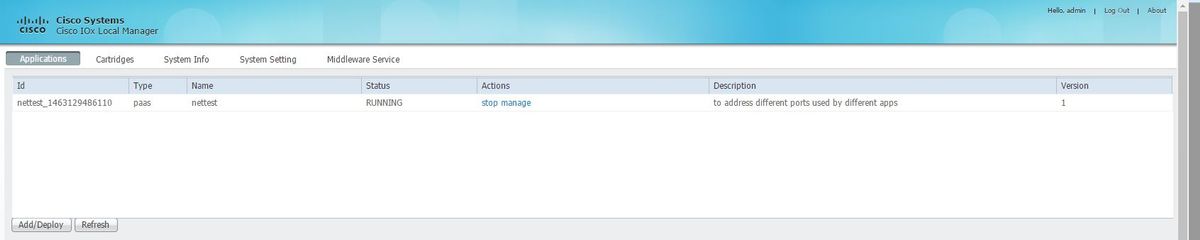
2. Tab App-info를 클릭합니다.
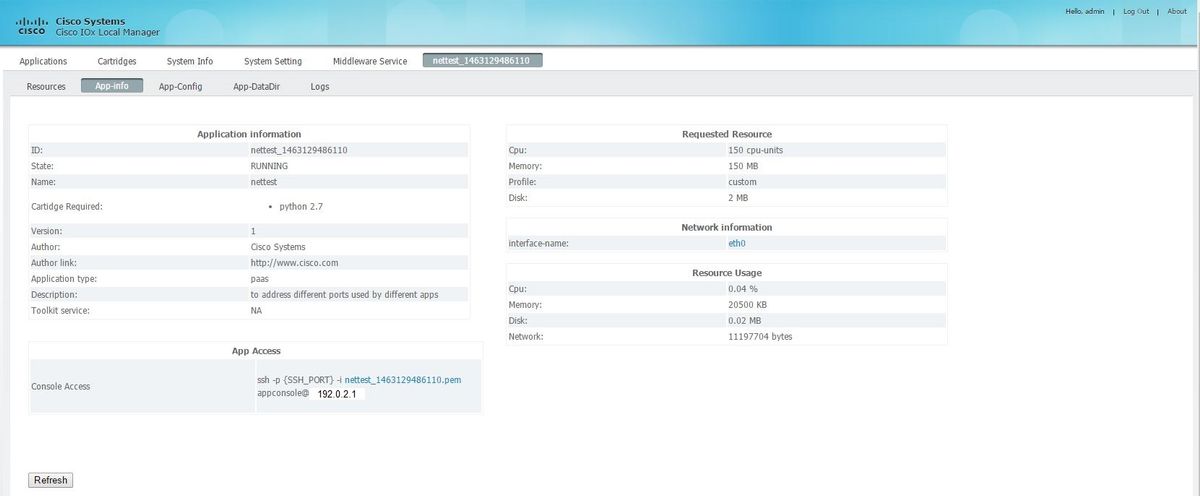
3..pem 파일을 클릭하면 pvt 키가 브라우저에 표시됩니다.
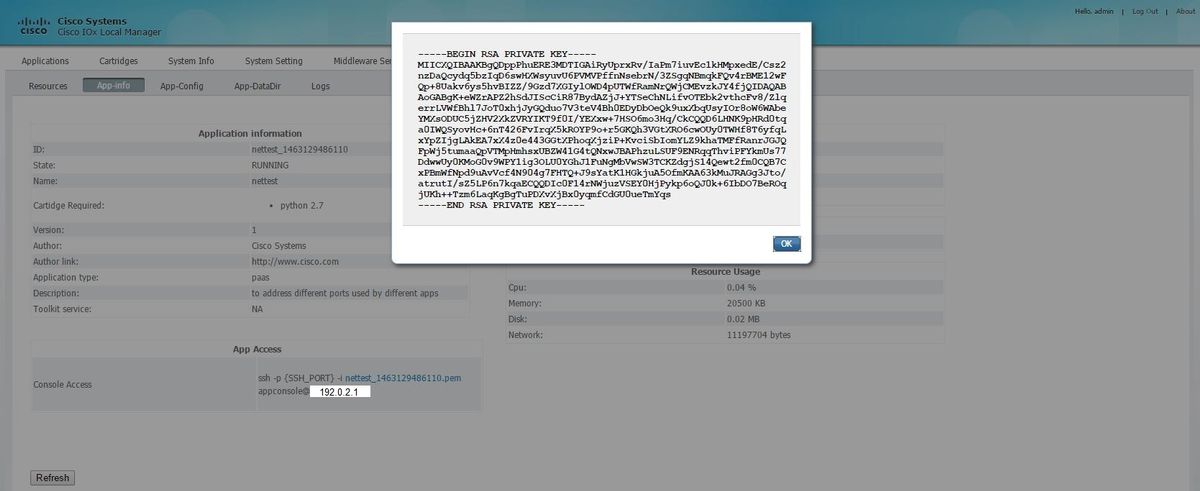
4.pvt 키의 내용을 복사하고 클라이언트 PC의 바탕 화면에 텍스트 파일로 저장합니다.
5. puttygen.exe를 실행하고 방금 다운로드한 키를 가져온 다음 변환 및 가져오기로 이동합니다.
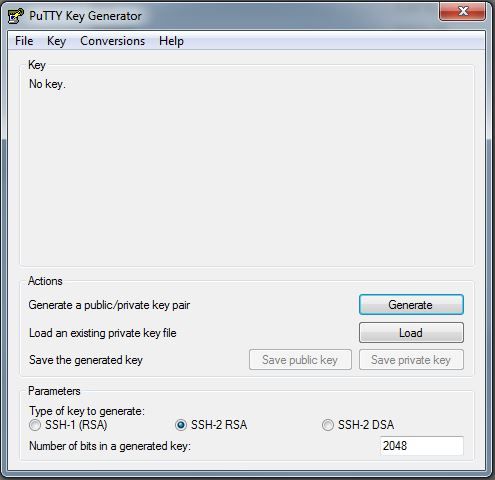
파일을 가져오면 확장자가 .ppk인 개인 키를 저장해야 합니다.
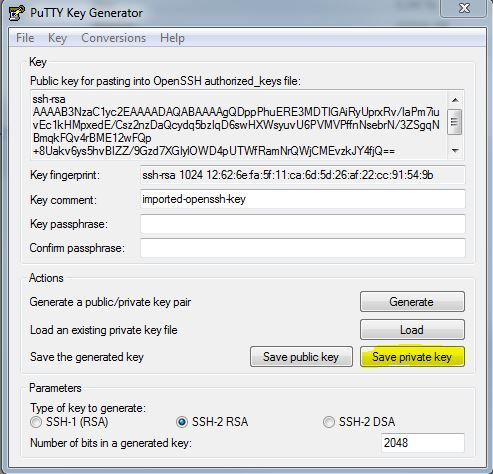
연결을 설정하려면 지금 putty.exe를 엽니다.방금 생성된 putty.exe 개인 키를 제공해야 합니다.
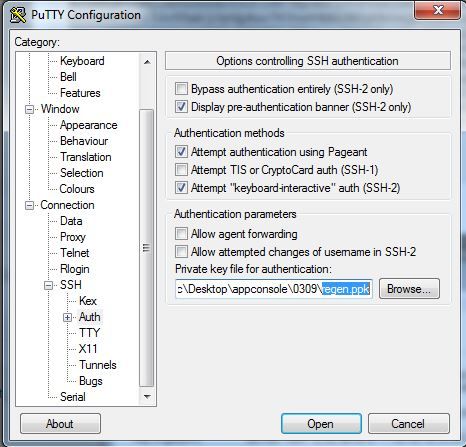
appconsole 사용자를 사용합니다.
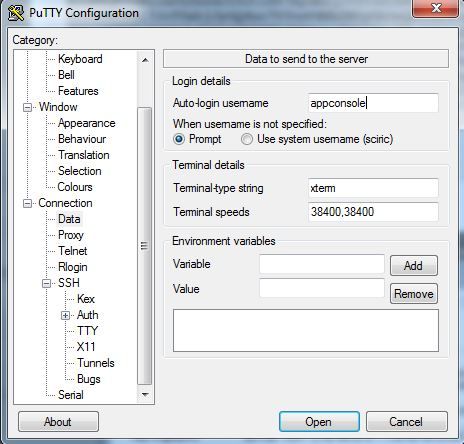
이전에 IoX GOS용으로 구성한 포트 번호를 사용합니다.
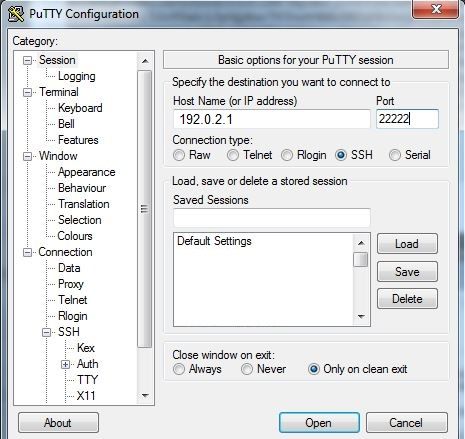
Console에 로그인할 수 있어야 합니다.
다음을 확인합니다.
이 섹션을 사용하여 컨피그레이션이 제대로 작동하는지 확인합니다.
GOS와 함께 설치된 라우터에서 이 명령을 실행합니다.
#sh ip nat translations
IR829GW_SJ_desk#sh ip nat translations
Pro Inside global Inside local Outside local Outside global
tcp 192.0.2.1:2222 192.0.6.1:22 203.0.113.1:57551 203.0.113.1:57551
tcp 192.0.2.1:2222 192.0.6.1:22 --- ---
tcp 192.0.2.1:8443 192.0.6.1:8443 --- ---
문제 해결
이 섹션에서는 컨피그레이션 문제를 해결하는 데 사용할 수 있는 정보를 제공합니다.
putty.exe를 마우스 오른쪽 버튼으로 클릭하여 클라이언트 측에서 문제 해결을 시작하고 이벤트 로그를 확인합니다.
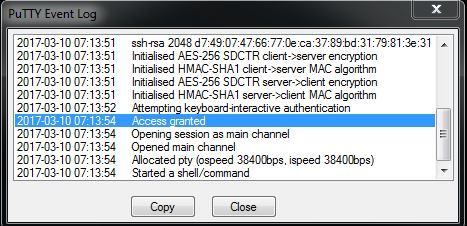
오류를 확인하려면 IOx 로컬 관리자에서 auth.log를 다운로드합니다.로컬 IOx Manager의 System Info(시스템 정보) 페이지에서 Logs(로그) 섹션을 찾을 수 있습니다.
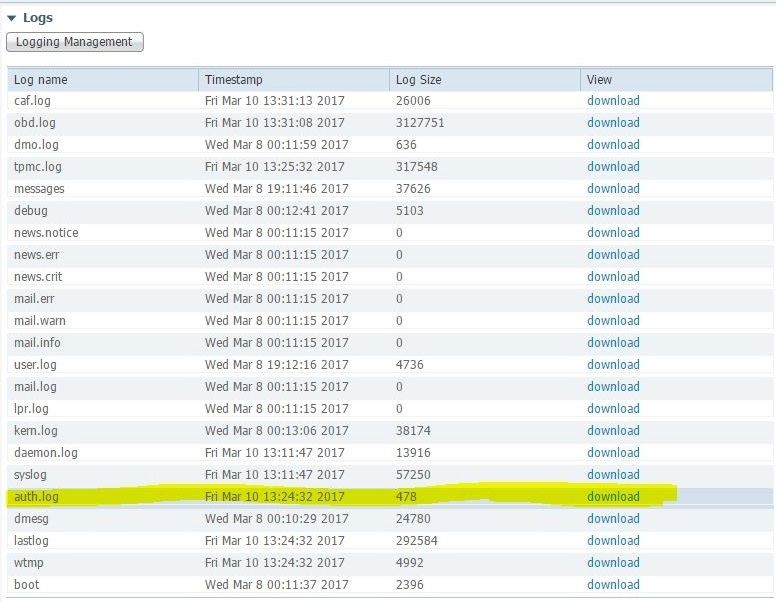
Mar 10 13:24:32 IR829GW_SJ_desk-GOS-1 sshd[26112]:
Accepted publickey for appconsole from 203.0.113.1 port 57551 ssh2:
RSA SHA256:MLSv45EJfxmhd66dkZG94ZKULTaCh5DpXYsSyLyjA8k
Mar 10 13:24:32 IR829GW_SJ_desk-GOS-1 sshd[26112]:
pam_unix(sshd:session): session opened for user appconsole by (uid=0)